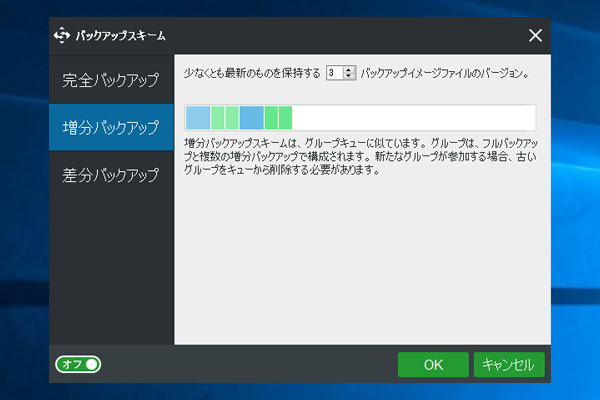Vivitarのカメラは、コスパの高いエントリーレベルのデジタルカメラとして、写真愛好家や一般ユーザーの間で人気があります。しかし、様々な原因で貴重な写真が失われることがあります。そこで、MiniTool Partition Wizardのこの記事では、Vivitarカメラから削除・紛失した写真を簡単に復元する方法をご紹介します。
Vivitarカメラから写真が失われる原因
Vivitarカメラで美しい瞬間を撮影するのは楽しいことですが、写真が誤って失われるとイライラします。ここでは、写真の紛失につながる可能性のある一般的な原因を見てみましょう。
- 誤削除:これはデータ損失の最も一般的な原因です。写真を閲覧中に誤って削除キーを押してしまったり、カメラを操作中に誤って写真を削除してしまったりすることがあります。
- メモリ カードのフォーマット:フォーマットとは、ストレージカード内のデータを完全に消去する操作です。誤ってフォーマットしてしまった場合や、問題を解決するためにバックアップを取らずにフォーマットを行った場合など、すべての写真が削除されてしまいます。
- メモリカードの破損:物理的な損傷、ファイルシステムのエラー、突然の停電などにより、メモリカードが破損し、写真にアクセスできなくなる場合があります。
- ウイルスまたはマルウェアの攻撃:カメラのメモリカードがマルウェアに感染されると、写真が非表示になったり、破損したり、削除されたりする可能性があります。
- カメラの故障:カメラのファームウェアの問題、技術的な故障、ハードウェアの損傷によっても、写真が失われたり、適切に保存されなかったりする場合があります。
写真が失われる原因はさまざまですが、ほとんどの場合は回復可能です。実際、写真を削除しても、データそのものがすぐに破壊されるわけではありません。その代わり、システムは写真が占めていたストレージ領域を「空き」としてマークするだけです。つまり、この領域に新しいデータを書き込まない限り、元の写真データはメモリカードのどこかに存在することになります。
このため、写真を紛失したことに気づいたら、Vivitarカメラで新しい写真や動画を撮影するのをすぐに停止することが重要です。これにより、新しいデータが古いデータを上書きするのを防ぎ、写真の復元に成功する可能性を最大限に高めることができます。
Vivitarカメラから失われた写真を復元する方法
Vivitarカメラから失われた写真を復元するには、プロのデータ復元ツールであるMiniTool Partition Wizardを使用することをお勧めします。誤って削除したり、フォーマットしたり、予期しない停電やファイルシステムのエラーなど、さまざまな状況でのデータ復元ニーズに対応できます。
さらに、強力なディスク/パーティション管理ツールでもあり、多くの基本的なディスク管理機能(パーティションの作成/削除/フォーマット/拡張/縮小、ドライブレターの変更など)だけでなく、ハードディスクのクローン作成、システム移行、MBR GPT変換、ディスクベンチマーク、MBR修復などの高度な機能も備えています。
次に、MiniTool Partition Wizardを使用してVivitarカメラから削除された写真を復元する手順をご案内します。
MiniTool Partition Wizard Pro Demoクリックしてダウンロード100%クリーン&セーフ
ステップ1:VivitarカメラからSDカードを取り外し、カードリーダーを使ってPCに接続します。
ステップ2:MiniTool Partition Wizardを起動してメインインターフェイスに入り、上部のツールバーにある「データ復元」をクリックします。
ステップ3:ポップアップ ウィンドウの「論理ドライブ」タブで、SDカード上のパーティションを選択し、「スキャン」をクリックします。
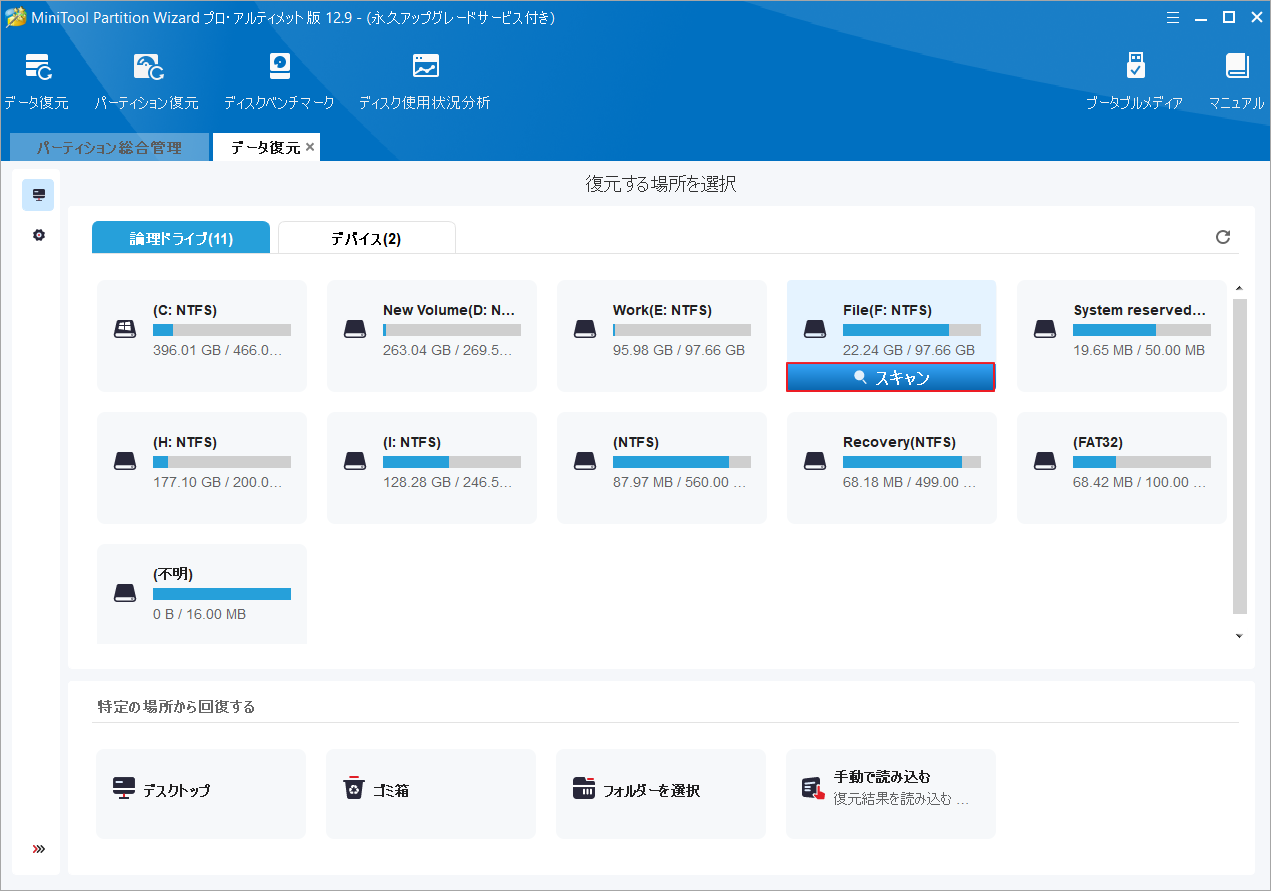
ステップ4:すると、スキャン処理が開始されます。プロセス中に、スキャンの進行状況と検出されたすべてのファイルを確認できます。復元したいファイルが見つかった場合は、「一時停止」または「停止」アイコンをクリックし、スキャンを中断してから、ファイルを保存することが可能です。
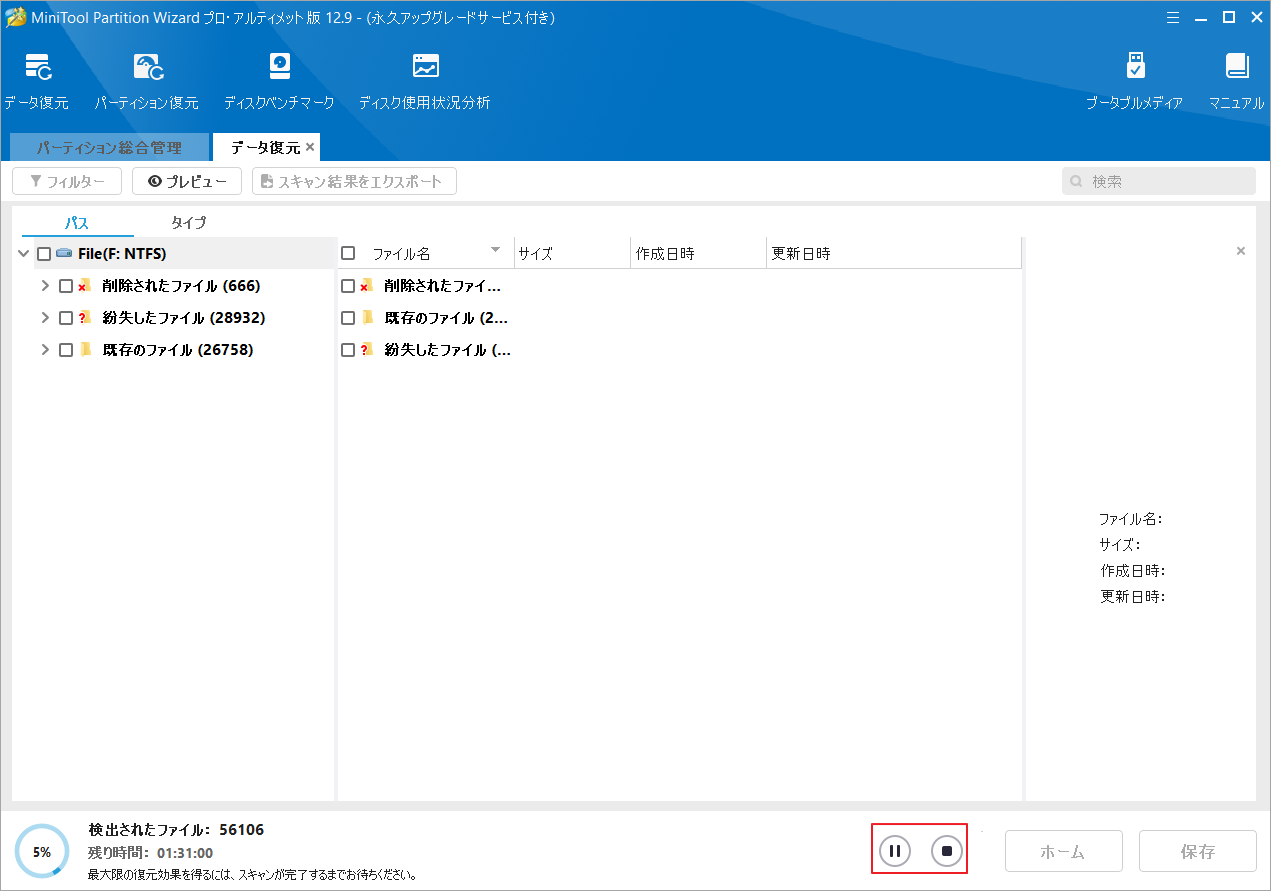
ステップ5:スキャンが完了し、すべてのスキャン結果が表示されたら、右上の検索ボックスをクリックし、特定のファイル名を入力すると、必要なファイルを素早く見つけることができます。次に、復元したいフォルダ/ファイルにチェックを入れて「保存」をクリックします。ここで「プレビュー」ボタンをクリックすると、ファイル/フォルダをプレビューできます。
ステップ6:ポップアップウィンドウで、選択したファイル/フォルダを保存する場所を選択し、「OK」をクリックします。
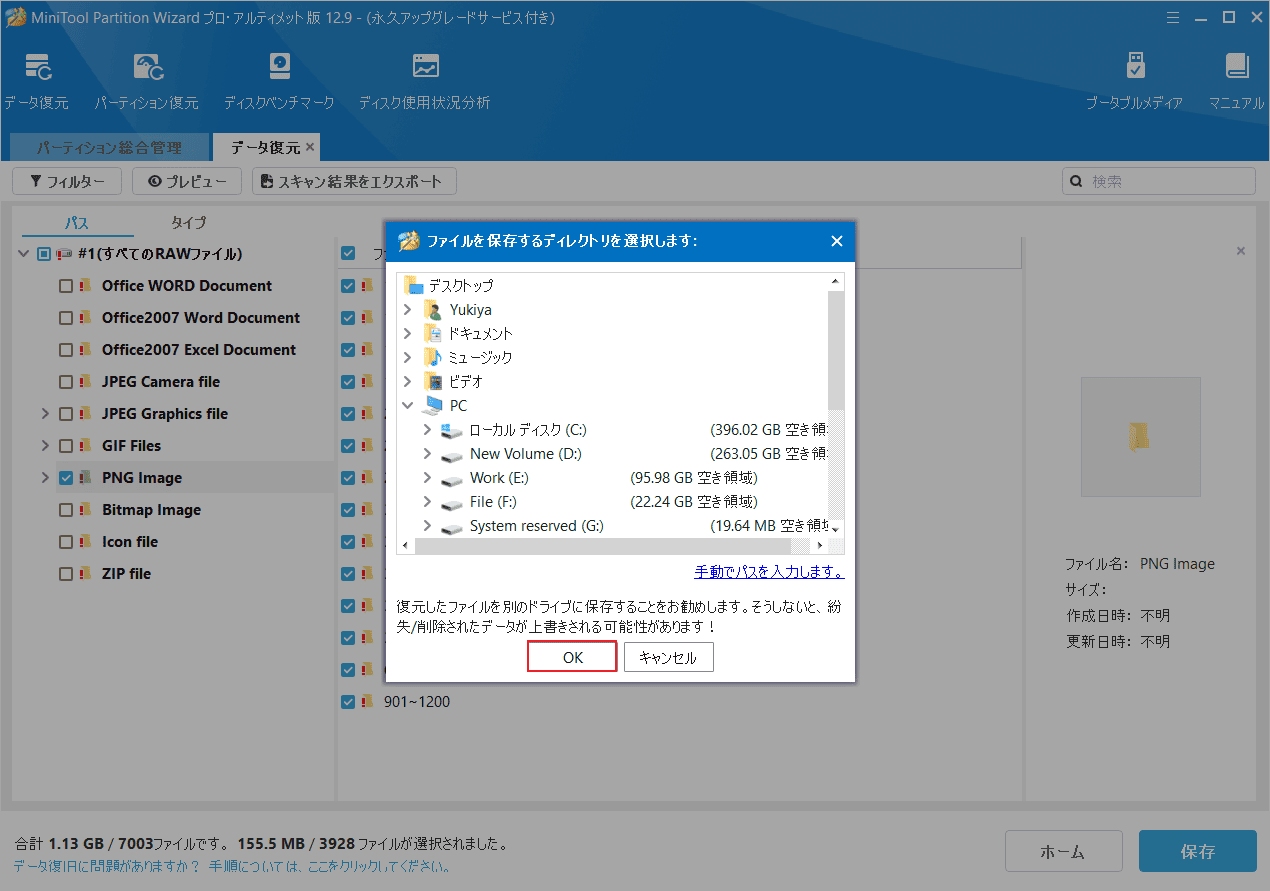
Vivitarカメラの写真を失うのは確かにショックですが、いくつかの簡単な予防策を講じることで、こうしたトラブルの発生を大幅に減らすことができます。
- 定期的にバックアップする:Vivitarカメラのデータを頻繁に外付けドライブやクラウドサービスにバックアップしてください。
- 適切な取り扱い:SDカードを安全に取り外し、カメラを厳しい環境にさらさないでください。
- バッテリーチェック:録画中の中断を避けるため、使用前にカメラが完全に充電されていることを確認してください。
- マルチタスクを避ける:カメラで削除と録画を同時に行うなど、複数の操作を行わないでください。
結語
この記事では、Vivitarカメラで失われた写真を復元するのに役立つ専門のデータ復旧ツールをご紹介します。さらに、データの紛失を未然に防ぐための予防策についてもあわせて解説します。